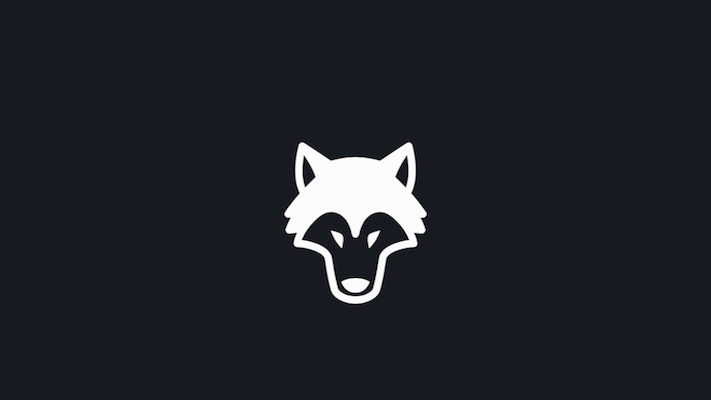
Mastodon(マストドン)には既にiPhoneとAndroid専用のアプリが存在しています。
スマホのブラウザでSNSを利用するのは中々面倒なのでありがたいですね。
この記事では、Mastodon(マストドン)のiPhone専用アプリ「Amaroq for Mastodon」の使い方を紹介しています。
「Amaroq for Mastodon」のインストール
以下のリンクから「Amaroq for Mastodon」をインストールします。
iPhone:Amaroq for Mastodon
アプリは全て英語で日本語表示はありません。
とはいっても基本的に使い方は簡単なので必要ないと思います。
Amaroq for Mastodonの使い方
前提として、アカウントは持っている状態とします。
アカウントはブラウザで作る方が楽なので以下の記事を参考にして作成してください。

スポンサーリンク
Amaroq for Mastodonでログイン
アプリを起動するとログイン画面が表示されます。
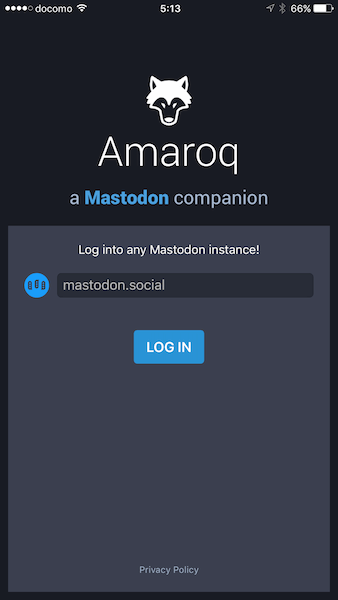
「mastodon.social」の部分に自分のアカウントがあるサーバー名を入力します。
私は「mstdn.jp」なのでこれを入力して「LOG IN」をタップ
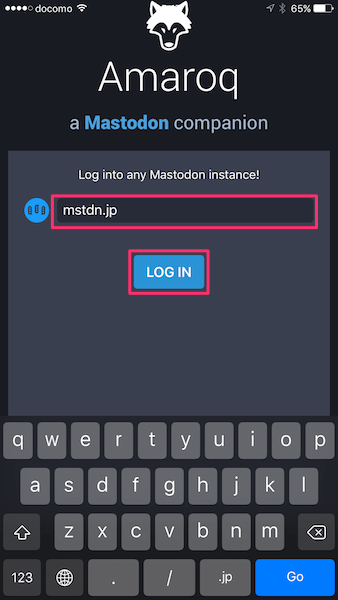
メールアドレスとパスワードを入力して「ログイン」をタップ
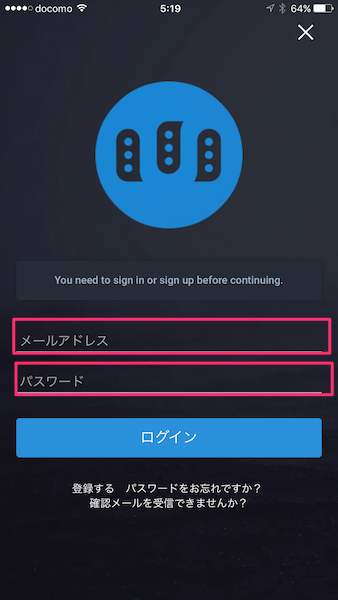
少し読み込みがあってログインに成功するとホーム画面になります。
フォローしている人がいなければ何も表示されません。私の場合、製作者をフォローしていたので投稿が表示されています。
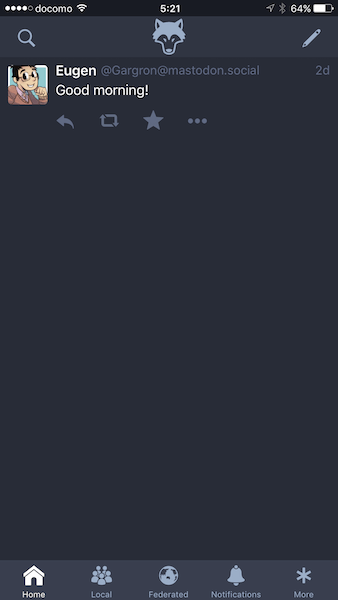
これでログインができました。
使い方
「Home」はフォロワーや自分の投稿、ブースト(RTのようなもの)が表示されます。
「Local」がローカルタイムラインです。同じサーバー内のタイムラインを表示します。
「Federated」が連合タイムラインです。自分のサーバーと繋がっているサーバーのタイムラインを表示します。(いまいちよくわかっていません)
「Notifications」が通知です。フォローされたりするとここに表示が出ます。
「More」は設定などが表示されます。ここは全て英語ですが、英検3級以下の私でもわかる程度の簡単な英語なので問題はないと思います。「Account preferences」はブラウザ版と同じで日本語表示されるため、ユーザー設定やアイコンの変更などはアプリからでも簡単にできます。
トゥート(TOOT)
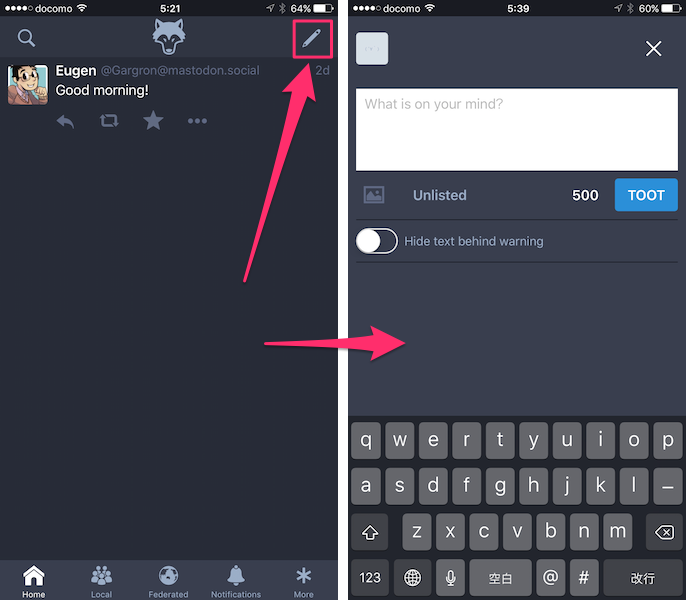
「トゥート(投稿)」は右上のペンアイコンから行います。
日本語入力で普通に投稿可能です。
「Unlisted」は投稿を見せる範囲を決めれます。
ちょっと違うかもしれませんが、以下のような感じのはず。
Direct:自分とフォロワー(Twitterでいう鍵付き)
Private:自分とフォロワー、サーバー内の人
Unlisted:ローカルと連合のタイムライン以外に表示される
Public:ローカルと連合、フォロワーの全員に表示される
基本的にはUnlistedかPublicにしておけば普通のTwitterと同じ感覚で使えると思います。
「Hide text behind warning」をONにすると投稿文をタップしないと見れないようにできます。
More
My profile:自分のアカウントページを確認
Account preferences:アカウントの設定
Favorites:ファボの確認
Follow requests:フォロー申請の管理(承認するか非承認にするか)
Blocked users:自分がブロックしているユーザーを確認
Muted users:自分がミュートにしているユーザーを確認
About Amaroq:アプリ情報
About your Mastodon instance:ブラウザが開き、自分のインスタンス(サーバー)の情報が見れる
Logout:ログアウト
まとめ
アプリ自体はサクサク使えるので問題ありません。また、今後日本の有志が専用アプリを作ってくれるのを待ってからマストドンを始めるのでも十分だと思います。
安定したサーバーもまだ出ていませんしね。今しか体験できないカオスな状態も楽しいですが…
とりあえず、アプリの使い方としてはこれだけ分かってれば使うのに困らないだろうと思います!

コメント